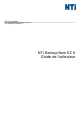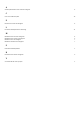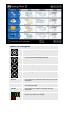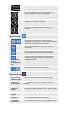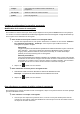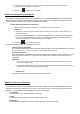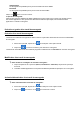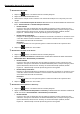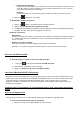User Guide

Restauration du travail de sauvegarde
Restauration NTI Cloud :
1. Cliquez sur dans le coin inférieur droit de la fenêtre principale.
2. Cliquer sur le bouton Restauration cloud.
3. Sélectionnez le compte cloud et saisissez votre adresse électronique et mot de passe pour votre
compte.
4. Cliquez sur Restauration à partir du cloud et sélectionnez l’une des deux manières de choisir votre
fichier : Restauration EZ ou Restauration personnalisée.
Restauration EZ
Cochez la case pour ne sélectionner que les fichiers de données les plus courants sur votre
ordinateur. Vous pouvez sélectionner des fichiers Multimédia (vidéo, musique et images), Office
(fichiers PowerPoint, Word, Excel et Acrobat), de courrier électronique (Outlook, Outlook
Express et Windows Mail) et Favoris (Favoris IE) pour les sauvegarder.
Restauration personnalisée
Naviguez en affichage Explorateur et sélectionnez les données à restaurer en cochant les cases
à côté des dossiers et fichiers souhaités. Tous les fichiers et dossiers dont la case est cochée
seront inclus dans le travail de restauration.
Remarque :
La liste des dossiers est sur le panneau gauche et la liste des fichiers sur le panneau droit.
5. Cliquez sur quand vous avez terminé.
Restauration de fichier et de dossier :
1. Cliquez sur dans le coin inférieur droit de la fenêtre principale.
2. Cliquez sur Fichiers et dossiers et sélectionnez l’une des deux manières de choisir votre fichier :
Restauration EZ ou Restauration personnalisée.
Restauration EZ
Cochez la case pour ne sélectionner que les fichiers de données les plus courants sur votre
ordinateur. Vous pouvez sélectionner des fichiers Multimédia (vidéo, musique et images), Office
(fichiers PowerPoint, Word, Excel et Acrobat), de courrier électronique (Outlook, Outlook
Express et Windows Mail) et Favoris (Favoris IE) pour les sauvegarder.
Restauration personnalisée
Naviguez en affichage Explorateur et sélectionnez les données à restaurer en cochant les cases
à côté des dossiers et fichiers souhaités. Tous les fichiers et dossiers dont la case est cochée
seront inclus dans le travail de restauration.
Remarque :
La liste des dossiers est sur le panneau gauche et la liste des fichiers sur le panneau droit.
3. Cliquez sur quand vous avez terminé.
Restauration de PC (fichiers et dossiers) :
1. Cliquez sur dans le coin inférieur droit de la fenêtre principale.
2. Cliquez sur Restauration de PC (Fichiers et dossiers) et sélectionnez l’une des deux manières de
choisir votre fichier : Restauration EZ ou Restauration personnalisée.
Restauration EZ
Cochez la case pour ne sélectionner que les fichiers de données les plus courants sur votre
ordinateur. Vous pouvez sélectionner des fichiers Multimédia (vidéo, musique et images), Office
(fichiers PowerPoint, Word, Excel et Acrobat), de courrier électronique (Outlook, Outlook
Express et Windows Mail) et Favoris (Favoris IE) pour les sauvegarder.